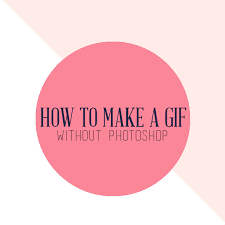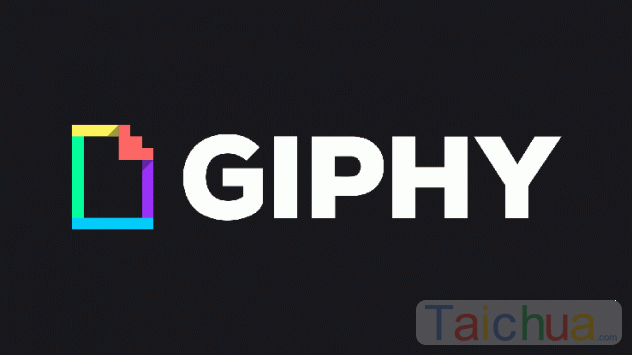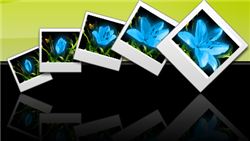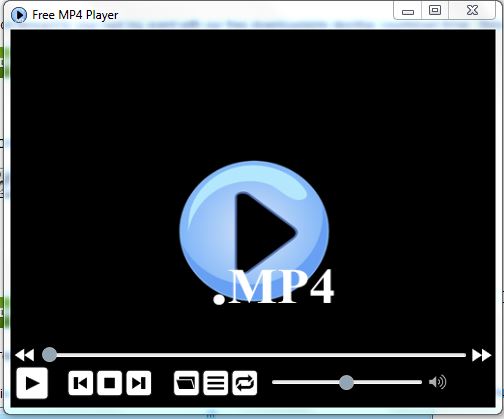Bạn cần chuyển ảnh từ iPhone sang máy tính, chuyển video hay bất kỳ dữ liệu nào khác với mục đích giải phóng dung lượng lưu trữ. Do điện thoại iPhone của bạn đang dùng có dung lượng bộ trớ trong khá thấp. Nhưng bạn lại là người không quá rành về công nghệ và cảm thấy phức tạp khi phải cài đặt phần mềm hỗ trợ hoặc iTunes. Vậy phải làm thế nào?

Chuyển ảnh từ iphone sang máy tính
Giờ đây chỉ với một dây cáp nối giữa điện thoại iPhone và máy tính là mọi chuyện đã được giải quyết đơn giản. Bài viết dưới đây sẽ hướng dẫn bạn chi tiết cách thực hiện chuyển ảnh, sao chép, copy dữ liệu từ iPhone sang máy tính không dùng iTunes hay bất kỳ một công cụ thứ ba nào khác nhanh và đơn giản nhất.
Cách chuyển ảnh từ iphone sang máy tính bằng cáp kết nối
Bước 1: Trước tiên bạn kết nối một đầu cáp kết nối với máy tính, đầu còn lại nối với điện thoại iPhone.

Đợi một lúc sẽ hiển thị thông báo như hình sau và bạn chọn vào Tin cậy(Trust).

Nhấn chọn Trust (Tin cậy)
Bước 2: Đợi một hai giây thì thiết bị iPhone của bạn sẽ xuất hiện trong máy tính ở mục Portable Devices.

Đợi thiết bị kết nối xuất hiện
Bước 3: Nhấn đúp chuột trái để truy cập vào thiết bị điện thoại trên máy tính như bình thường.

Truy cập vào bộ nhớ điện thoại
Bước 4: Truy cập đến thư mục chứa ảnh cần chuyển hay video, nhạc tùy ý bạn.

Truy cập vào mục chứa ảnh cần chuyển
Bước 5: Nhấn chuột phải chọn Copy để thực hiện sao chép.

Nhấn chuột phải chọn Copy ảnh
Bước 6: Tìm mục lưu trên máy tính rồi nhấn chuột phải chọn Paste để dán ảnh đã sao chép là hoàn thành.

Nhấn chuột phải chọn paste ảnh
Như vậy chúng tôi vừa mới hướng dẫn xong bạn cách copy ảnh, chuyển nhạc từ iPhone sang máy tính bằng cáp kết nối nhanh và đơn giản mà ai cũng có thể tự mình thực hiện được.
Bạn đang dùng iPhone, ipad và muốn hiển thị phần trăm pin để biết chính xác xem lúc nào cần sạc pin. Hay đơn giản muốn biết máy mình còn bao nhiêu % pin. Nếu chưa biết hãy tham khảo ngay bài chia sẻ hiển thị phần trăm pin iPhone, iPad đã được chúng tôi hướng dẫn. Hy vọng sẽ giúp ích cho bạn.